Hvordan fikse Microsoft Teams fortsetter å starte på nytt: 5 raske løsninger
Hvordan fikse Microsoft Teams fortsetter å starte på nytt Microsoft Teams er et populært samarbeidsverktøy som brukes av bedrifter og enkeltpersoner …
Les artikkelen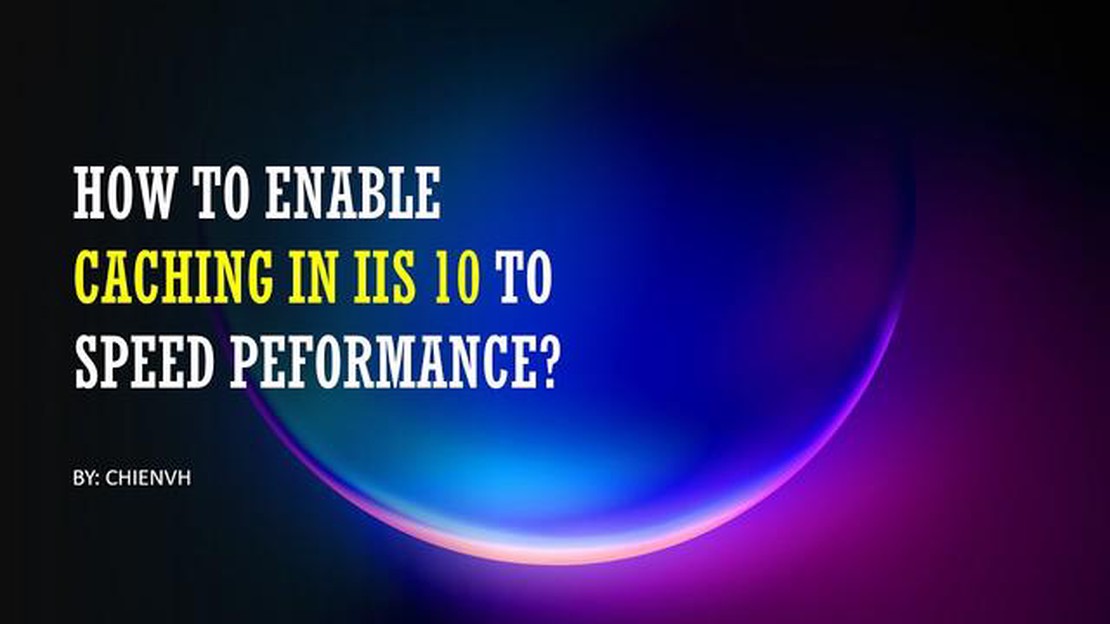
Ytelsen til IIS-serveren (Internet Information Services) er avgjørende for at webapplikasjoner skal lykkes. Dårlig ytelse kan føre til treg sideinnlasting, tapte besøkende og redusert brukertilfredshet.
I denne artikkelen skal vi se på fem enkle måter å forbedre IIS-ytelsen på og sørge for at serveren kjører mer effektivt.
1. Optimaliser serverinnstillingene: Sjekk og optimaliser IIS-innstillingene i henhold til kravene til webapplikasjonen din. Du kan bruke verktøy som IIS Manager til å endre innstillinger for applikasjonsutvalg, bufferstørrelser og andre innstillinger som kan påvirke ytelsen.
2. Serverskalering: Hvis webapplikasjonen din mottar mye trafikk og kjører på eldre maskinvare, kan du forbedre ytelsen ved å hoste den på kraftigere servere. Vurder å skalere serveren ved hjelp av maskinvare med høyere ytelse eller skytjenester.
3. Begrens antall samtidige tilkoblinger: Ved å sette grenser for antall samtidige tilkoblinger til serveren kan du redusere belastningen på IIS og øke hastigheten på behandlingen av forespørsler. Juster disse innstillingene basert på serverens tillatte belastning.
4. Bufring av innhold: Hvis du aktiverer bufring av statisk innhold som bilder, stiler og skript, kan det øke hastigheten på sideinnlastingen. Bruk IIS caching-mekanismer eller spesielle plugins for å optimalisere innholdet på serveren.
5. Bruk komprimering: Hvis du aktiverer komprimering av HTTP-svar, kan du redusere mengden data som overføres, og redusere tiden det tar å laste inn siden. Bruk IIS-komprimeringsmodulene eller konfigurer komprimering via serverkonfigurasjonen.
Merk at hver enkelt webapplikasjon kan kreve en annen tilnærming til IIS-optimalisering. Regelmessig overvåking og ytelsestesting kan hjelpe deg med å finne optimale innstillinger og forbedre serverens ytelse.
Et av de viktigste aspektene ved IIS-serverens ytelse er effektiv minnehåndtering. Feil konfigurering eller bruk av serverminnet kan føre til redusert ytelse, forsinkelser og til og med krasj.
Her er noen retningslinjer for effektiv minneadministrasjon på IIS-serveren:
Effektiv minneadministrasjon på IIS-serveren kan optimalisere ytelsen til webapplikasjoner og forbedre serverens responstid. Bruk anbefalingene ovenfor for å få IIS-serveren til å kjøre enda mer effektivt.
Optimal minnebruk er en av de viktigste faktorene som påvirker ytelsen til IIS (Internet Information Services). I denne delen skal vi se på noen enkle måter å optimalisere minnebruken i IIS på for å forbedre serverens ytelse.
I IIS kan du sette en grense for hvor mye minne hver enkelt applikasjon bruker. Dette forhindrer at én applikasjon bruker for mye minne og påvirker resten av applikasjonene på serveren. 2. **Bruk strupemekanismen
IIS har en innebygd strupemekanisme som lar deg begrense antallet samtidige forespørsler som kan behandles av serveren. Dette bidrar til en mer effektiv fordeling av minneressurser mellom aktive forespørsler og forhindrer at minnet tømmes på grunn av et stort antall samtidige forespørsler. 3. **Aktiver minnekomprimering
Minnekomprimering er en prosess som frigjør ubrukte minnefragmenter og komprimerer objekter i minnet. Hvis du aktiverer denne funksjonen, reduseres serverens minneforbruk og minnefragmentering. 4. Bruk hurtigbufring.
Bufring er prosessen med å lagre data i minnet for rask tilgang. Ved å bruke hurtigbufring i IIS kan du redusere belastningen på serveren, ettersom dataene som kreves for å behandle forespørsler, allerede er lagret i minnet og er tilgjengelige direkte, uten å måtte hente data fra den opprinnelige kilden. 5. Bruk 64-biters versjon av IIS.
Hvis serveren din tillater det, anbefales det å bruke 64-bitersversjonen av IIS. 64-bitersversjonen av IIS har bedre støtte for store mengder minne og lar applikasjoner bruke mer minne, noe som kan ha en positiv innvirkning på ytelsen.
Les også: De 10 beste Pokémon-spillene til Nintendo DS - rangering og utvalgstips
Med enkle justeringer og optimaliseringer kan du utnytte de tilgjengelige minneressursene i IIS på en effektiv måte, noe som vil bidra til å forbedre serverens ytelse og gi raskere og mer responsiv håndtering av forespørsler.
Applikasjonsutvalg er et av de viktigste elementene i IIS-konfigurasjonen, og justering av innstillingene kan ha stor innvirkning på systemytelsen. Applikasjonsutvalg inneholder webapplikasjoner som kjører samtidig og fordeler belastningen mellom dem.
Her er noen anbefalinger som kan hjelpe deg med å optimalisere applikasjonsutvalg og forbedre ytelsen til IIS:
Konfigurering av applikasjonsutvalg kan ta litt tid og krever nøye testing. Disse enkle retningslinjene vil imidlertid hjelpe deg med å forbedre ytelsen til IIS og gjøre webserveren mer stabil.
Det er viktig å optimalisere nettverksytelsen og hastigheten til IIS for å sikre høy ytelse og rask serverrespons. Noen enkle retningslinjer kan bidra til å forbedre serverytelsen og redusere innlastingstiden for sider.
En måte å redusere størrelsen på overførte data og øke hastigheten på innlastingen er å bruke komprimering. I IIS kan du aktivere komprimering av data før de sendes til klienten, noe som reduserer overføringstiden og forbedrer ytelsen.
Les også: Red Dead Redemption 2-spillere utforsket hvordan oppkast kan bidra til å forebygge fallskader
Ved hjelp av hurtigbufring kan du lagre kopier av ressurser på serveren eller på mellomliggende noder i nettverket, slik at du kan få rask tilgang til dem senere. Riktig bruk av hurtigbufring vil redusere lastetiden for siden og belastningen på serveren.
Bilder kan legge beslag på store datamengder og gjøre sideinnlastingen langsommere. For å optimalisere bilder kan du bruke JPEG- eller PNG-komprimering og angi bildestørrelser som samsvarer med størrelsen på bildene som vises på siden.
Buffring gjør det mulig å mellomlagre data på serveren eller klienten for å effektivisere overføringen. Konfigurering av buffering i IIS kan bidra til raskere datautveksling mellom server og klient.
DNS (Domain Name System) oversetter domenenavn til IP-adresser for servere. Du kan bruke DNS-hurtigbufring for å optimalisere DNS-ytelsen ved å redusere tiden det tar å løse opp servernavn.
Implementering av disse anbefalingene vil bidra til å forbedre ytelsen til IIS-serveren, øke hastigheten på sideinnlasting og redusere belastningen på nettverket.
En måte å forbedre ytelsen til IIS (Internet Information Services)-webserveren på er å konfigurere komprimering for HTTP-svar. Komprimering reduserer størrelsen på dataene som sendes til klienten, noe som gjør at nettsidene lastes inn raskere og reduserer bruken av nettverkstrafikk.
Utfør følgende trinn for å konfigurere komprimering for HTTP-svar i IIS:
Når du har konfigurert komprimering for HTTP-svar, komprimerer IIS automatisk dataene som overføres til klienten, avhengig av de angitte parametrene. Dette vil øke hastigheten på innlasting av nettsider og redusere bruken av nettverkstrafikk.
I tillegg anbefales det å kontrollere at klientens nettleser støtter komprimering av HTTP-svar. De fleste moderne nettlesere støtter denne funksjonaliteten, men det er likevel bedre å sørge for at den er aktivert.
Det er fem hovedmåter å forbedre ytelsen til IIS på: bruk av hurtigbufring, konfigurering av datakomprimering, optimalisering av databasen, optimalisering av koden og analyse og fjerning av flaskehalser.
Bufring kan gjøre behandlingen av spørringer raskere fordi IIS leverer resultater fra hurtigbufferen i stedet for å utføre kostbare operasjoner. Hvis du vil bruke bufring, må du konfigurere bufringsregler for ulike typer innhold.
Datakomprimering reduserer størrelsen på data som overføres mellom serveren og klienten, noe som forbedrer overføringshastigheten. Du kan konfigurere datakomprimering i IIS ved å gjøre endringer i konfigurasjonsfilen eller bruke IIS-administrasjonsverktøyene.
Databasen kan optimaliseres på ulike måter, for eksempel ved å opprette indekser, forbedre tabellstrukturen, optimalisere SQL-spørringer og mye mer. Før du optimaliserer, må du analysere databasens ytelse og finne flaskehalsene som kan forbedres.
For å fjerne flaskehalser må du analysere serverens ytelse, identifisere flaskehalsene og iverksette nødvendige tiltak. Dette kan omfatte å øke serverens prosessorkraft, optimalisere koden, installere et raskere nettverk og andre tiltak.
Ja, det finnes flere måter å forbedre ytelsen til IIS på uten å gjøre endringer i webapplikasjonskoden. Du kan for eksempel konfigurere statisk filbufring for å redusere antall forespørsler til serveren. Du kan også bruke komprimering for å redusere størrelsen på data som overføres. I tillegg kan du konfigurere lastbalansering for å fordele forespørsler på flere servere. Alle disse metodene kan forbedre ytelsen til IIS uten at du trenger å endre koden til webapplikasjonen.
For å konfigurere statisk filbufring i IIS må du åpne vinduet “IIS Service Manager”, velge ønsket nettsted og åpne delen “Configuration”. Deretter må du legge til en ny modul “Statisk filbufring” og konfigurere parametrene. Spesielt kan du spesifisere hvilke filer som skal hurtigbufres, hvor lenge kopier av filer skal lagres i hurtigbufferen og hvilke hurtigbufferhoder som skal sendes til klienten. Når du har konfigurert hurtigbufring av statiske filer, lagrer IIS kopier av disse filene i minnet eller på disk, noe som gjør at de leveres raskere til klienten.
Hvordan fikse Microsoft Teams fortsetter å starte på nytt Microsoft Teams er et populært samarbeidsverktøy som brukes av bedrifter og enkeltpersoner …
Les artikkelenSamsung Galaxy S4-telefonlagring har ikke nok plass og andre relaterte problemer Har du problemer med lagringsplassen på din Samsung Galaxy …
Les artikkelen10 overraskende fordeler ved å spille dataspill Moderne dataspill har blitt et kulturelt fenomen som har snudd opp ned på hele underholdningsidealet. …
Les artikkelenSlik løser du problemet med at Bose Soundlink Mini II ikke lades opp Hvis du eier en Bose SoundLink Mini II-høyttaler, har du kanskje opplevd at …
Les artikkelenSlik tømmer du hurtigbufferen i Windows 10 (gjør Windows raskere) Cache er midlertidige filer som opprettes og lagres på datamaskinen for å gi rask …
Les artikkelenHvordan laste ned Windows 11 (22000.132) insider preview iso. Windows 11 er et nytt operativsystem fra Microsoft som allerede har fanget …
Les artikkelen